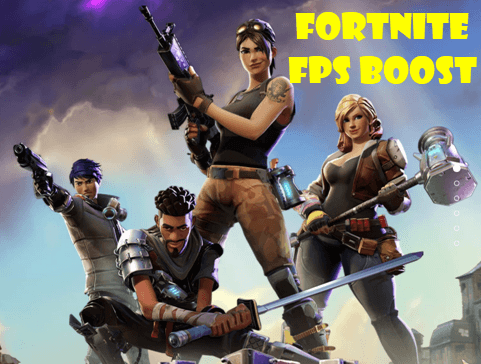
Möchten Sie Ihre FPS in Fortnite verbessern? Dann sind Sie bei uns genau richtig! Es ist ziemlich einfach! Nachdem Sie diesen Artikel gelesen haben, sollten Sie Fortnite spielen können mit einem reibungslosen Spielerlebnis !
Probieren Sie diese Tipps aus
Hier ist eine Liste mit Tipps, die anderen Spielern geholfen haben, ihre FPS in Fortnite zu verbessern. Sie müssen nicht alle ausprobieren. Arbeiten Sie sich einfach durch die Liste, bis Sie diejenige gefunden haben, die für Sie das Richtige ist.
- Installieren Sie den neuesten Fortnite-Patch
- Aktualisieren Sie Ihren Grafiktreiber
- Optimieren Sie Ihre Grafikkarteneinstellungen
- Optimieren Sie die Einstellungen im Spiel
- Stellen Sie Fortnite auf „Hohe Priorität“ ein
- Ändern Sie den Energieplan Ihres PCs
- Passen Sie Ihr Windows-System an, um die beste Leistung zu erzielen
Tipp 1: Installieren Sie den neuesten Fortnite-Patch
Die Entwickler von Fortnite veröffentlichen regelmäßig Spielpatches, um Fehler zu beheben. Es ist möglich, dass ein aktueller Patch Ihre FPS verringert hat und dass ein neuer Patch erforderlich ist, um das Problem zu beheben. Sie können den folgenden Anweisungen folgen, um nach dem neuesten Fortnite-Patch zu suchen:
- Führen Sie den Epic Games Launcher aus.
- Klicken Sie im linken Bereich auf Bibliothek . Klicken Sie rechts auf den Gangknopf in der unteren rechten Ecke von Vierzehn Tage .
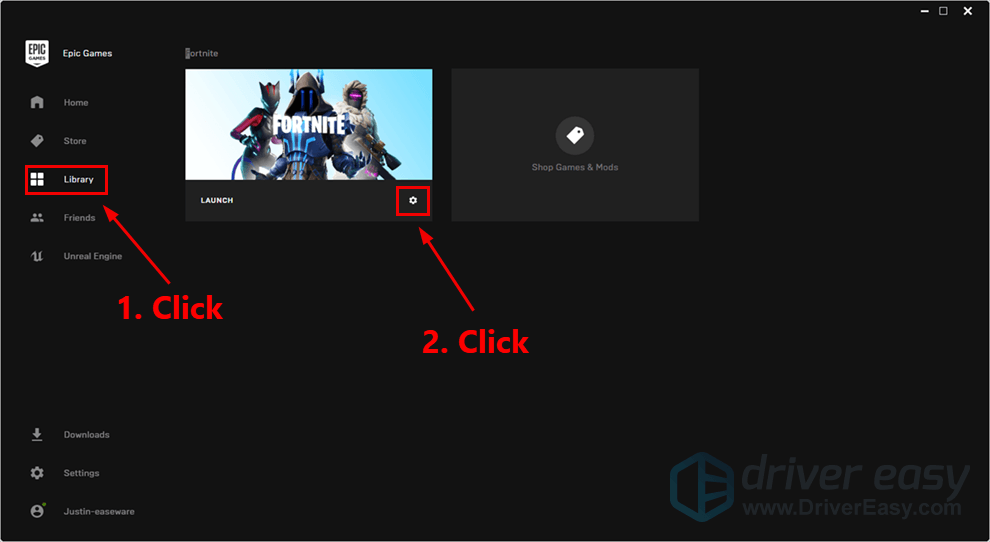
- Starten Sie den Epic Games Launcher neu.
- Wenn ein Patch verfügbar ist, wird dieser vom Epic Games Launcher erkannt und der neueste Fortnite-Patch wird automatisch heruntergeladen und installiert, wenn Sie Fortnite starten.
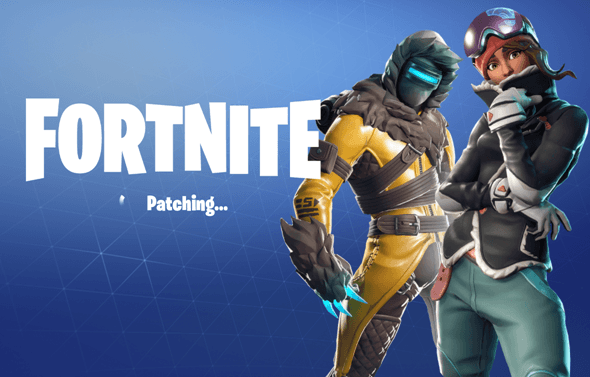
- Führen Sie Driver Easy aus und klicken Sie Scanne jetzt . Driver Easy scannt dann Ihren Computer und erkennt alle problematischen Treiber.
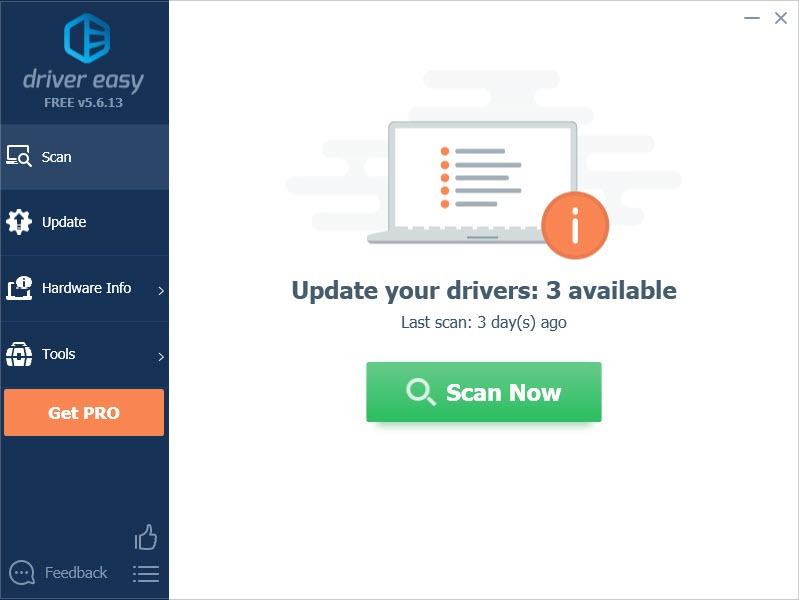
- Klicken Alle aktualisieren um automatisch die richtige Version aller Treiber herunterzuladen und zu installieren, die auf Ihrem System fehlen oder veraltet sind. Dazu benötigen Sie die Pro-Version von Driver Easy, daher werden Sie zum Upgrade aufgefordert.
Mach dir keine Sorge; Es gibt eine 30-tägige Geld-zurück-Garantie. Wenn es Ihnen also nicht gefällt, können Sie eine volle Rückerstattung erhalten, ohne dass Fragen gestellt werden.
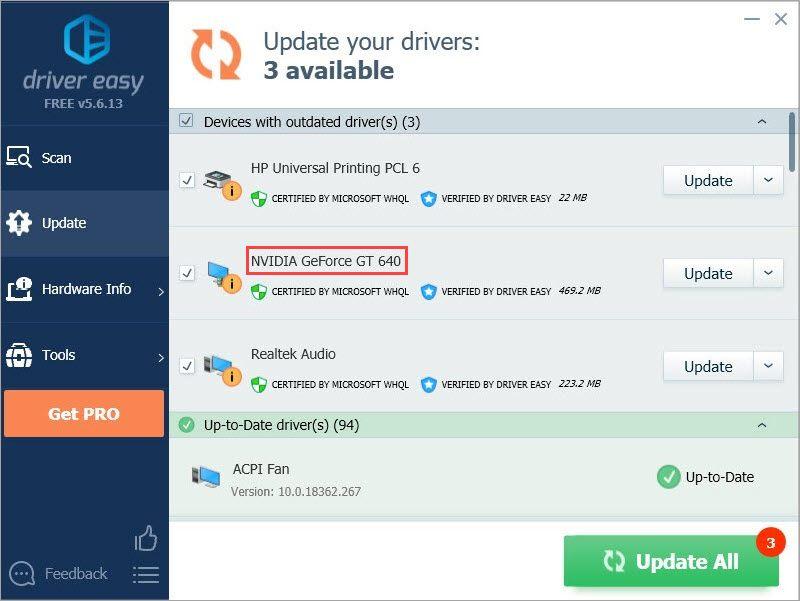
(Alternativ können Sie, wenn Sie mit der manuellen Installation von Treibern vertraut sind, in der kostenlosen Version neben jedem markierten Gerät auf „Aktualisieren“ klicken, um automatisch den richtigen Treiber herunterzuladen. Sobald er heruntergeladen ist, können Sie ihn manuell installieren.) Wenn Sie Hilfe benötigen, wenden Sie sich bitte an Das Support-Team von Driver Easy bei support@letmeknow.ch . - Wenn Sie eine NVIDIA-Grafikkarte verwenden
- Wenn Sie verwenden eine AMD-Grafikkarte
- Wenn Sie eine Intel-Grafikkarte verwenden
- Drücken Sie auf Ihrer Tastatur die Windows-Logo-Taste Und R gleichzeitig, um das Dialogfeld „Ausführen“ zu öffnen. Geben Sie dann ein Kontrolle und drücke Eingeben , um die Systemsteuerung zu öffnen.

- Sehen Sie sich die Systemsteuerung an Große Icons .
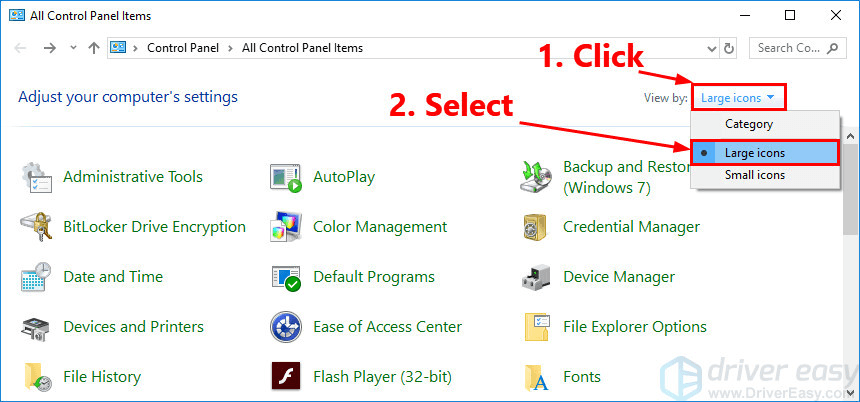
- Wählen NVIDIA-Systemsteuerung um es zu öffnen.
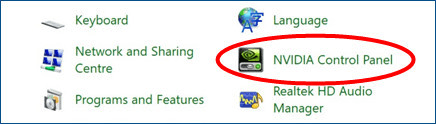
- Klicken 3D-Einstellungen und auswählen Passen Sie die Bildeinstellungen mit der Vorschau an . Dann auswählen Verwenden Sie die Hervorhebung meiner Präferenz Und Ziehen Sie den Schieberegler nach links .
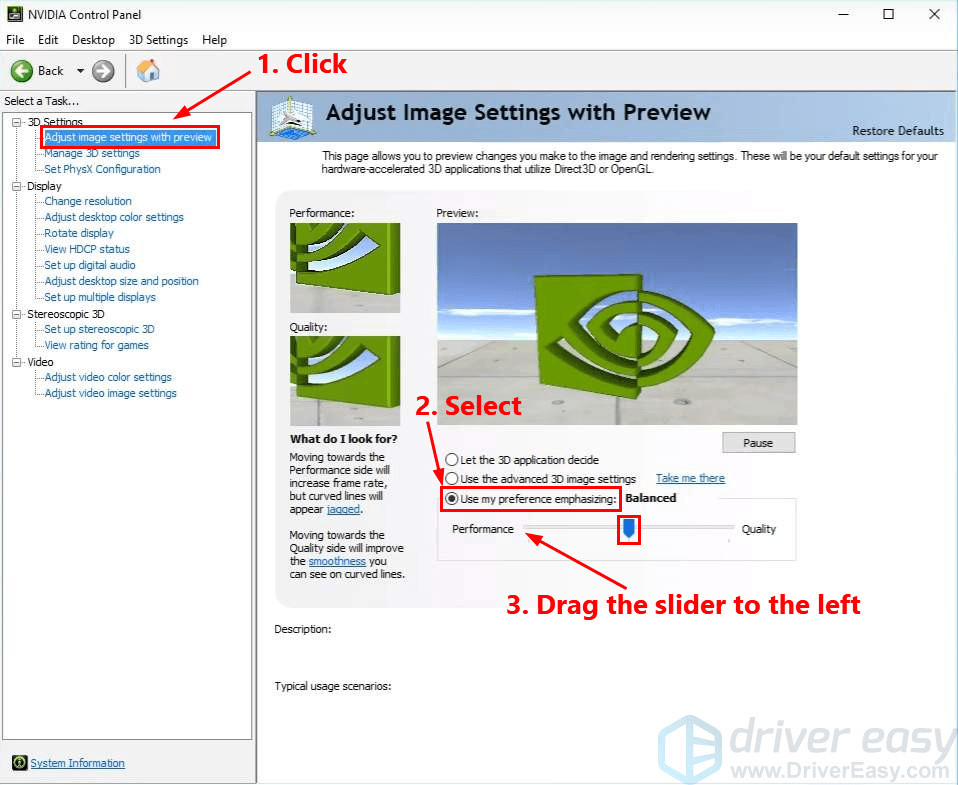
- Drücken Sie auf Ihrer Tastatur die Windows-Logo-Taste Und R gleichzeitig, um das Dialogfeld „Ausführen“ zu öffnen. Geben Sie dann ein Kontrolle und drücke Eingeben , um die Systemsteuerung zu öffnen.

- Sehen Sie sich die Systemsteuerung an Große Icons .
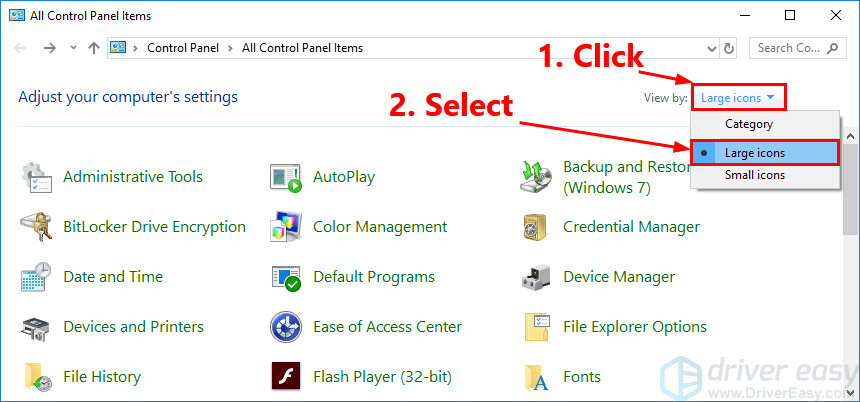
- Wähle Deine AMD Radeon-Einstellungen um es zu öffnen.
- Gehe zu Spielen > Globale Einstellungen . Ändern Sie dann die Einstellungen auf die gleiche Weise, wie Sie es im Screenshot unten sehen.
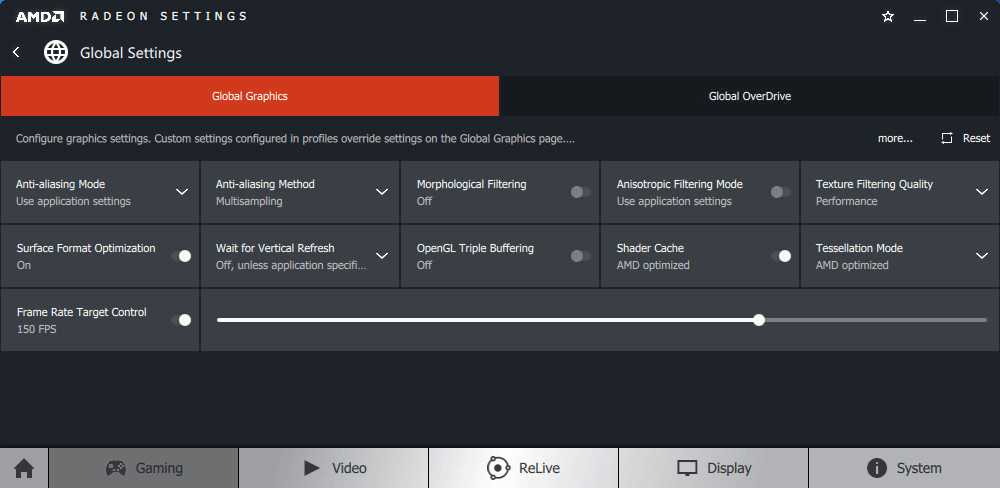
- Drücken Sie auf Ihrer Tastatur die Windows-Logo-Taste Und R gleichzeitig, um das Dialogfeld „Ausführen“ zu öffnen. Geben Sie dann ein Kontrolle und drücke Eingeben , um die Systemsteuerung zu öffnen.

- Sehen Sie sich die Systemsteuerung an Große Icons .
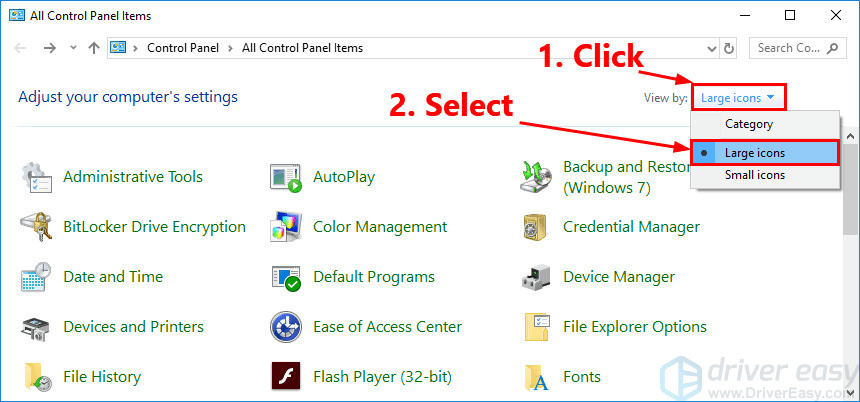
- Wählen Intel-Grafikeinstellungen um es zu öffnen.
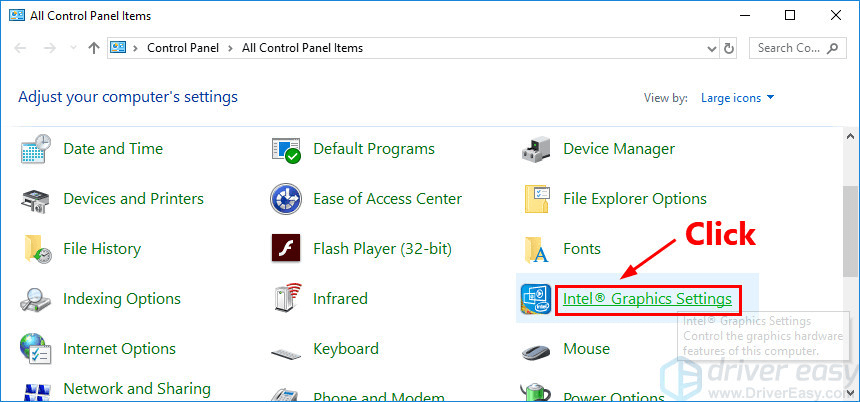
- Klicken 3D um die 3D-Einstellungen zu öffnen.
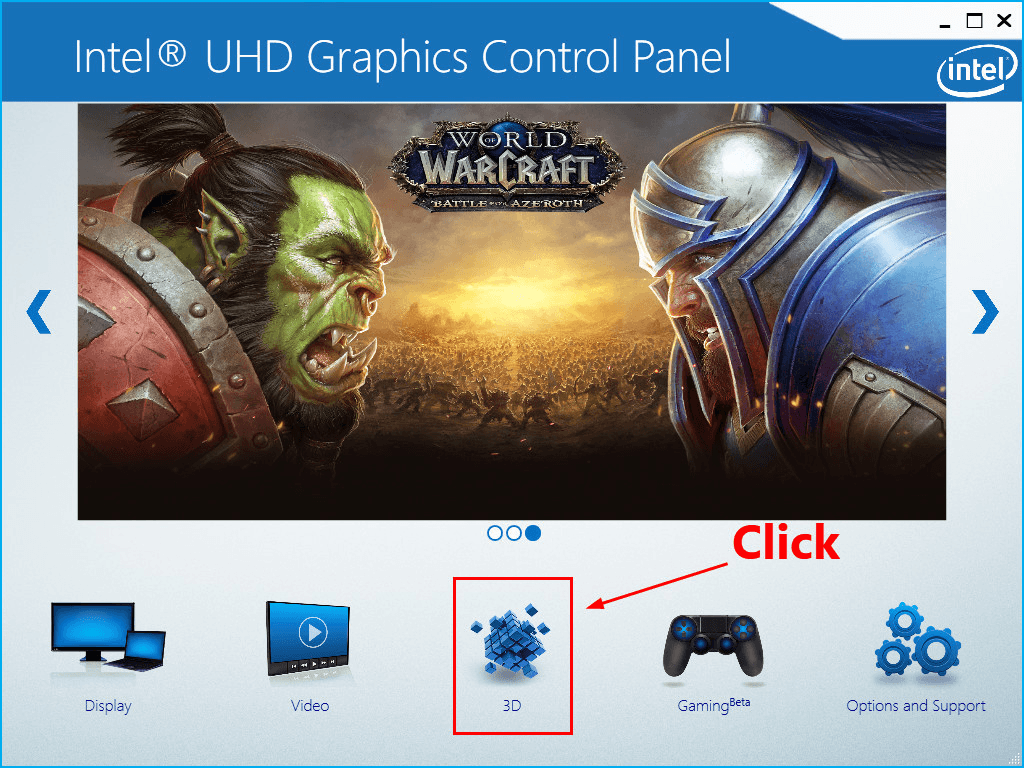
- Klicken Scan hinzufügen Vierzehn Tage zur Bewerbungsliste.
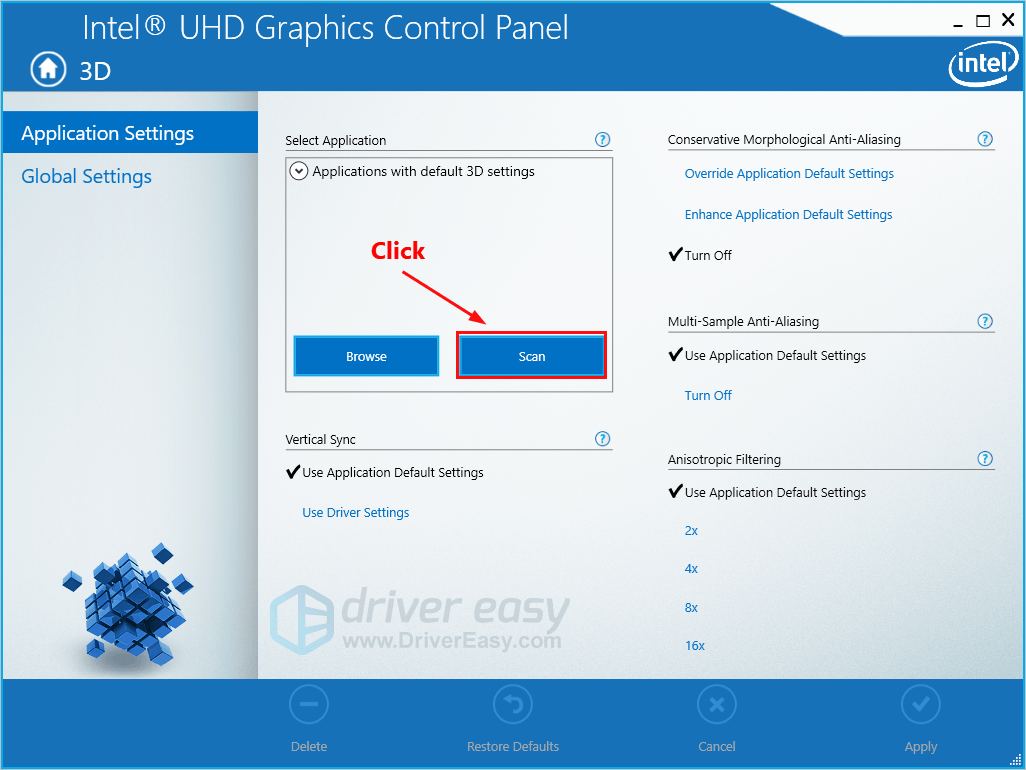
- Ändern Sie die Einstellungen auf die gleiche Weise, wie Sie es im Screenshot unten sehen.
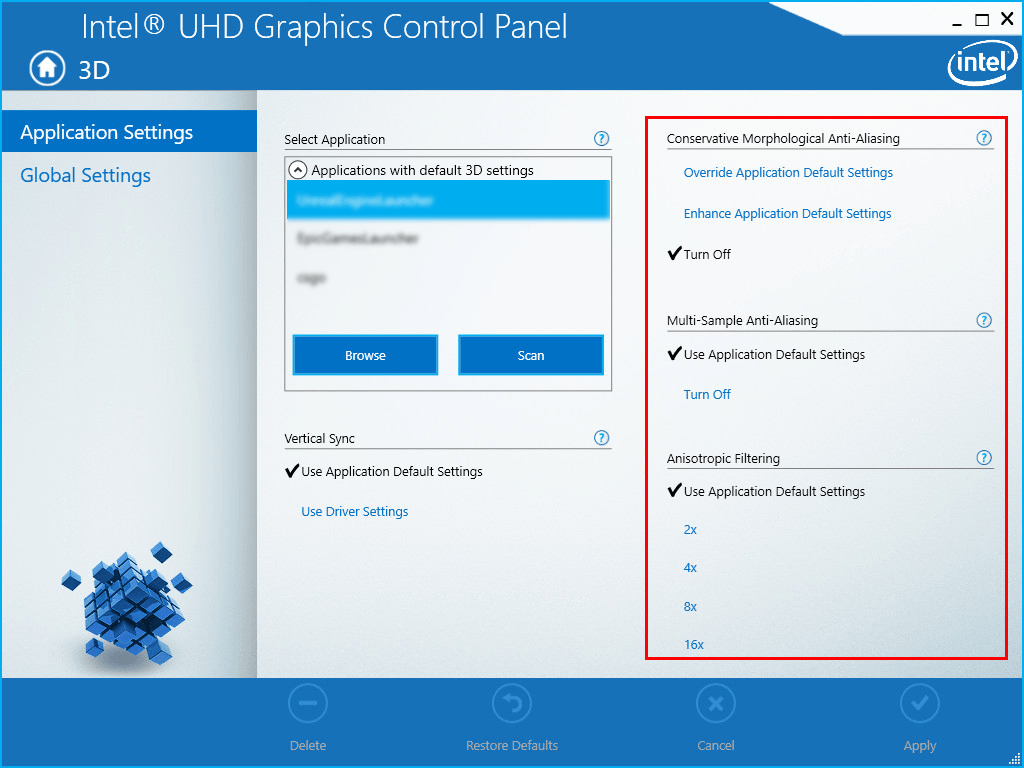
- Klicken Anwenden um die Einstellungen zu speichern.

- Klicken Sie in Fortnite auf die Menütaste in der oberen rechten Ecke und klicken Sie dann auf das Zahnradsymbol um die Spieleinstellungen zu öffnen.
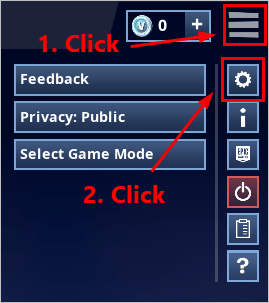
- Ändern Sie die Videoeinstellungen des Spiels gemäß dem Screenshot unten, um maximale Leistung zu erzielen. Dann klick Anwenden um die Änderungen zu speichern.
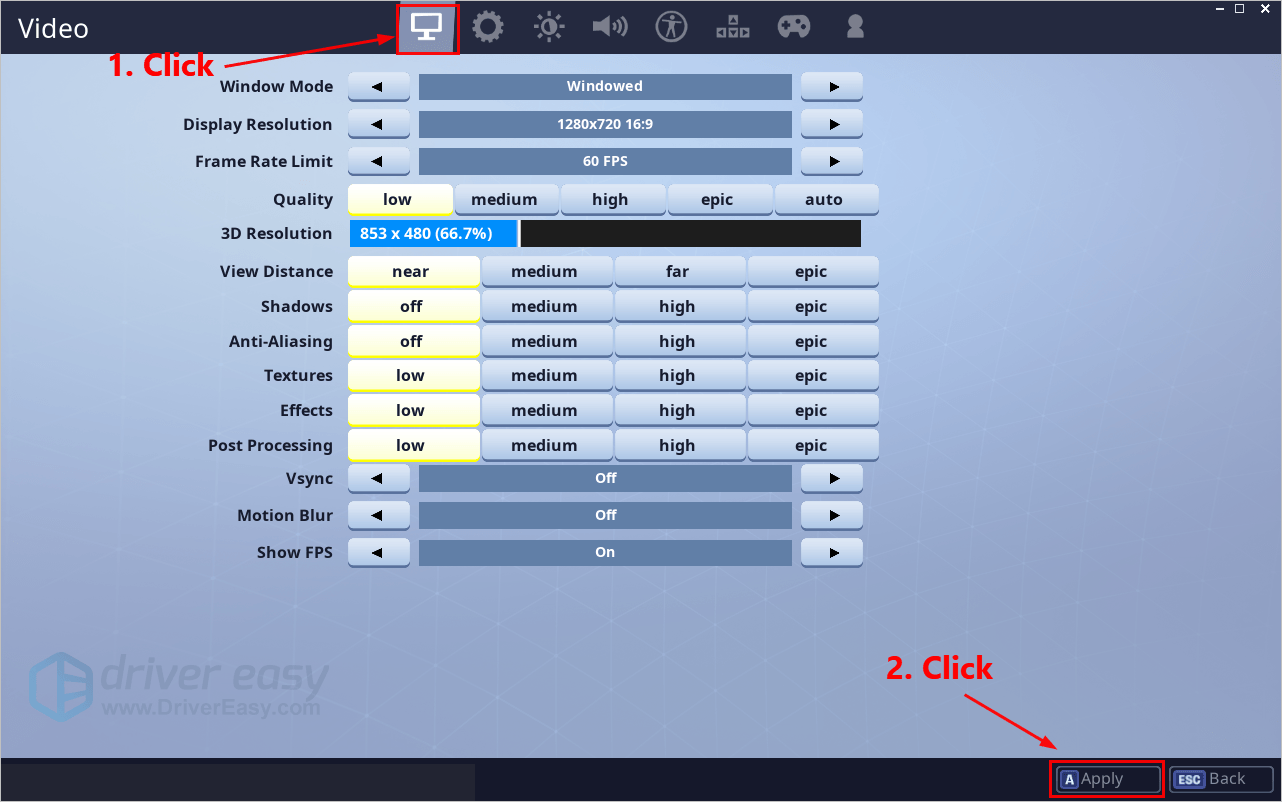
- Starten Sie Fortnite.
- Drücken Sie auf Ihrer Tastatur Strg , Schicht Und Esc gleichzeitig zu öffnen Taskmanager . Sie werden um Erlaubnis gebeten. Klicken Ja , um den Task-Manager zu öffnen.
- Navigieren Sie zu Detail Tab. Rechtsklick der Prozess im Zusammenhang mit Fortnite ( FortniteClient-Win64-Shipping.exe , FortniteClient-Win64-Shipping_EAC.exe Und FortniteLauncher.exe ) und wählen Sie Hoch .
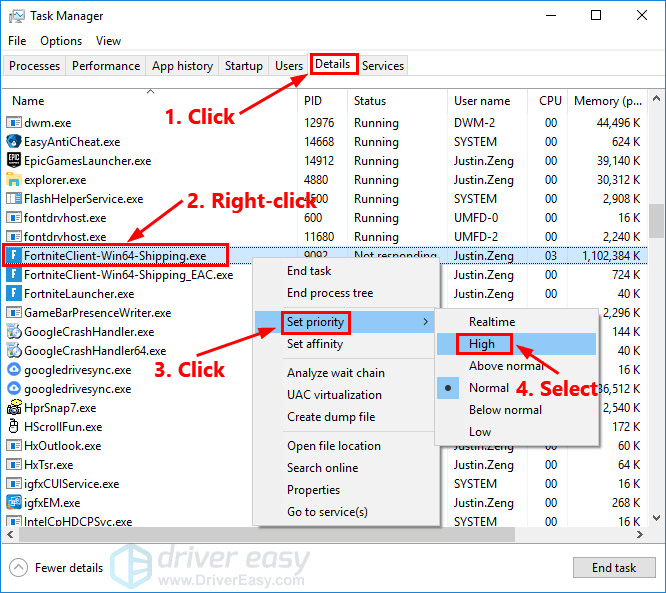
- Führen Sie Fortnite aus, um zu sehen, ob sich die FPS in Fortnite verbessert. Wenn die FPS immer noch gleich sind, versuchen Sie es mit der nächsten Lösung unten.
- Drücken Sie auf Ihrer Tastatur die Windows-Logo-Taste Und R gleichzeitig eingeben und dann eingeben powercfg.cpl und drücke Eingeben .
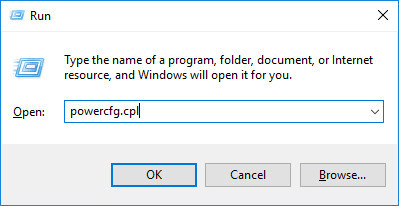
- Erweitern Sie das Popup-Fenster Zusätzliche Pläne ausblenden und auswählen Hochleistung .
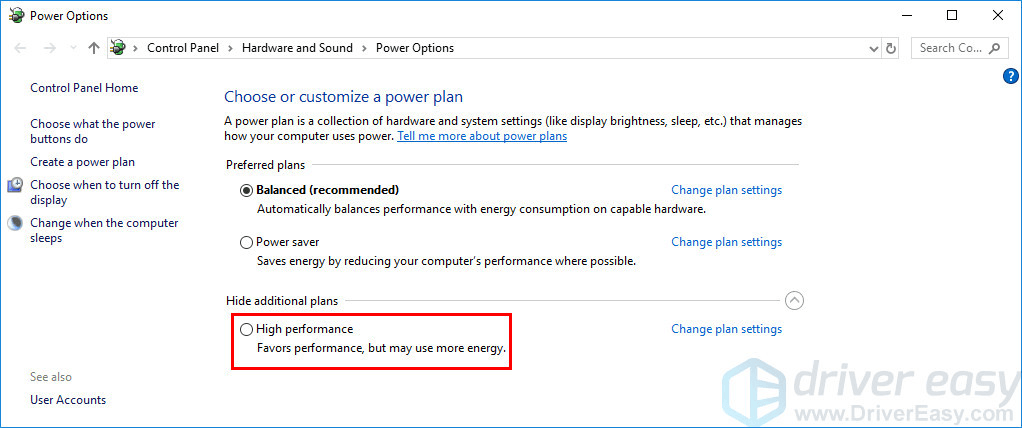
- Drücken Sie auf Ihrer Tastatur die Windows-Logo-Taste Und R gleichzeitig, um das Dialogfeld „Ausführen“ zu öffnen. Typ Kontrolle und drücke Eingeben , um die Systemsteuerung zu öffnen.
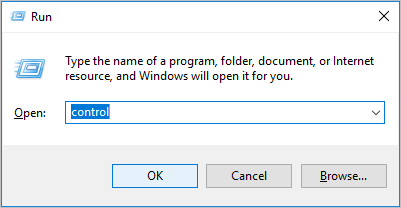
- Geben Sie in der Systemsteuerung Folgendes ein: fortschrittlich in der Suchleiste in der oberen rechten Ecke. Dann klick Erweiterte Systemeinstellungen anzeigen .
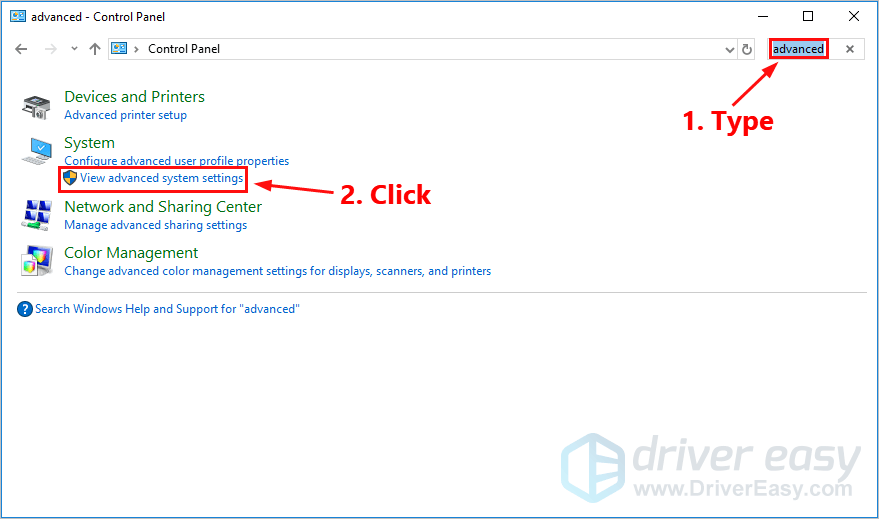
- Klicken Sie im Popup-Fenster auf Einstellungen… im Leistung Abschnitt.
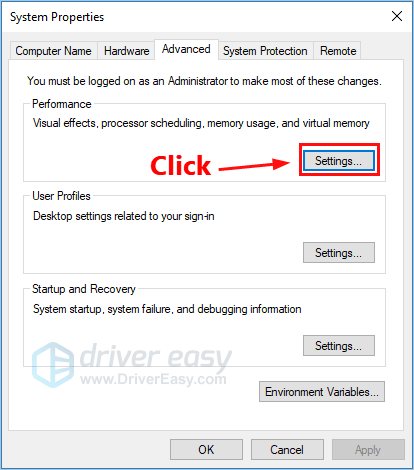
- Wählen Für optimale Leistung anpassen und klicken OK .
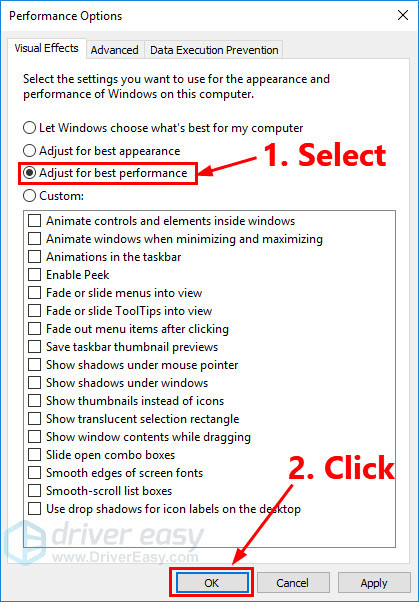
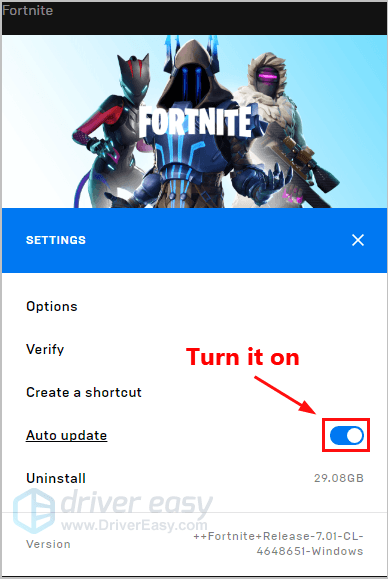
Führen Sie Fortnite erneut aus, um zu überprüfen, ob sich Ihre FPS erhöhen. Wenn die FPS immer noch gleich ist oder kein neuer Spiel-Patch verfügbar war, fahren Sie mit dem nächsten Fix unten fort.
Tipp 2: Aktualisieren Sie Ihren Grafiktreiber
Sie können auch ein besseres Spielerlebnis genießen, wenn Sie Ihren Grafiktreiber auf die neueste Version aktualisieren . Viele Fortnite-Spieler haben berichtet, dass sich die FPS in Fortnite verbessert, nachdem sie ihren Grafiktreiber auf die neueste Version aktualisiert haben.
Es gibt zwei Möglichkeiten, Ihren Grafiktreiber zu aktualisieren: manuell Und automatisch .
Aktualisieren Sie Ihren Grafiktreiber manuell – Sie können Ihren Grafiktreiber manuell aktualisieren, indem Sie auf der Website des Herstellers nach dem neuesten Treiber für Ihre Grafikkarte suchen.
Stellen Sie sicher, dass Sie den Treiber auswählen, der kompatibel ist dein genaues Grafikkartenmodell Und Ihre Windows-Version .
ODER
Aktualisieren Sie Ihre Treiber automatisch – Wenn Sie nicht die Zeit, Geduld oder Computerkenntnisse haben, um Ihren Grafikkartentreiber manuell zu aktualisieren, können Sie dies stattdessen automatisch mit tun Fahrer einfach . Sie müssen nicht genau wissen, welches System auf Ihrem Computer läuft, Sie müssen nicht das Risiko eingehen, den falschen Treiber herunterzuladen und zu installieren, und Sie müssen sich keine Sorgen machen, dass bei der Installation ein Fehler passiert. Driver Easy erledigt alles .
Alle Fahrer in Driver Easy Komme direkt von der Hersteller . Sie sind alle als sicher zertifiziert .Tipp 3: Optimieren Sie Ihre Grafikkarteneinstellungen
Das Ändern Ihrer Grafikkarteneinstellungen ist ein weiterer wichtiger Schritt zur Verbesserung der FPS in Fortnite. Befolgen Sie einfach die folgenden Schritte, um Ihre Grafikkarteneinstellungen zu ändern:
Wenn Sie eine NVIDIA-Grafikkarte verwenden:
Wenn Sie eine AMD-Grafikkarte verwenden:
Wenn Sie eine Intel-Grafikkarte verwenden:
Führen Sie Fortnite erneut aus, um zu sehen, ob sich die FPS erhöht. Wenn nicht, machen Sie sich keine Sorgen. Versuchen Sie es mit dem nächsten Fix unten.
Tipp 4: Optimieren Sie die Einstellungen im Spiel
Möglicherweise müssen Sie Reduzieren Sie die Grafik im Spiel um sicherzustellen, dass Fortnite reibungslos läuft, insbesondere wenn Ihr PC die empfohlenen Systemanforderungen nicht erfüllt. So geht's:
Führen Sie Fortnite erneut aus, um zu sehen, ob Ihre FPS in Fortnite steigen.Wenn dieses Problem hilft, verwenden Sie bitte unseren Erstellercode: |_+_| um uns zu unterstützen, damit wir weiterhin hochwertigere Inhalte erstellen können.
Offenlegung: Im Zusammenhang mit Das Support-A-Creator-Programm von Epic Games , erhalten wir möglicherweise eine Provision für bestimmte In-Game-Käufe.
Wenn das Problem weiterhin besteht, versuchen Sie es mit dem nächsten Fix unten.
Tipp 5: Setzen Sie Fortnite auf hohe Priorität
Versuchen Sie, Fortnite im Task-Manager auf „Hohe Priorität“ zu setzen um zu sehen, ob die FPS in Fortnite steigen. So geht's:
Tipp 6: Ändern Sie den Energieplan Ihres PCs
Die FPS in Fortnite können sinken, wenn der Energieplan Ihres PCs auf Energiesparmodus oder Ausgewogen eingestellt ist. Die meisten PCs sind auf „Balanced“ konfiguriert, was die Betriebskapazität Ihrer Grafikkarte und CPU einschränken kann. Um die FPS im Spiel zu erhöhen, versuchen Sie, den Energiesparplan Ihres PCs auf zu ändern Hochleistung . So geht's:
Starten Sie Fortnite, um zu sehen, ob sich die FPS im Spiel verbessert. Wenn nicht, versuchen Sie es mit dem nächsten Fix unten, um Ihr Windows-System für die beste Leistung anzupassen.
Tipp 7: Passen Sie Ihr Windows-System an, um die beste Leistung zu erzielen
Bei Bedarf können Sie versuchen, Ihr Windows-System auf die beste Leistung anzupassen, um die FPS in Fortnite zu verbessern. So geht's:
Führen Sie Fortnite erneut aus, um zu sehen, ob sich die FPS im Spiel verbessert.
Hoffentlich hat Ihnen einer der oben genannten Tipps dabei geholfen, die FPS in Fortnite zu steigern. Wenn Sie Fragen oder Anregungen haben, hinterlassen Sie bitte unten Ihren Kommentar.
Wenn Sie diesen Beitrag hilfreich finden, verwenden Sie bitte unseren Erstellercode: |_+_| um uns zu unterstützen, damit wir weiterhin hochwertigere Inhalte erstellen können. In Verbindung mit Das Support-A-Creator-Programm von Epic Games , erhalten wir möglicherweise eine Provision für bestimmte In-Game-Käufe.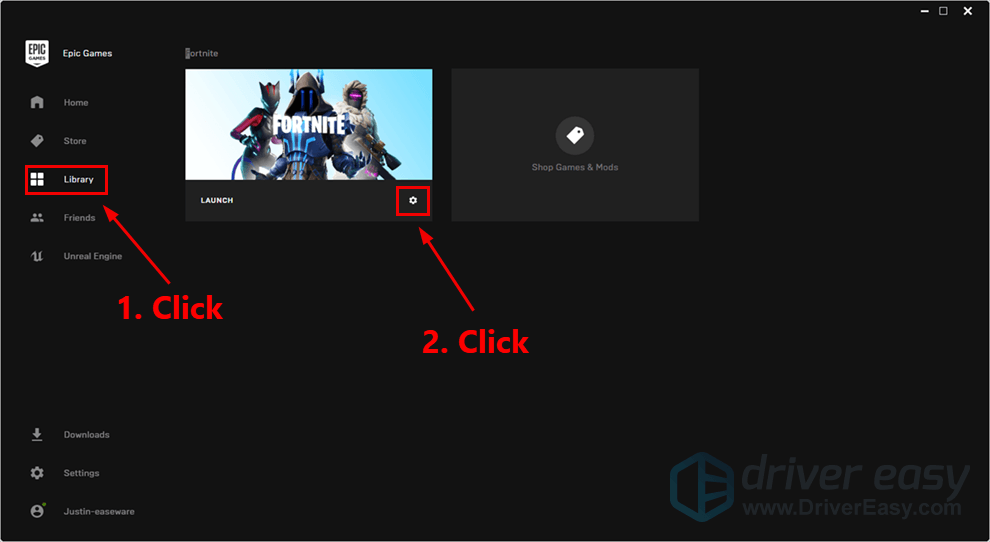
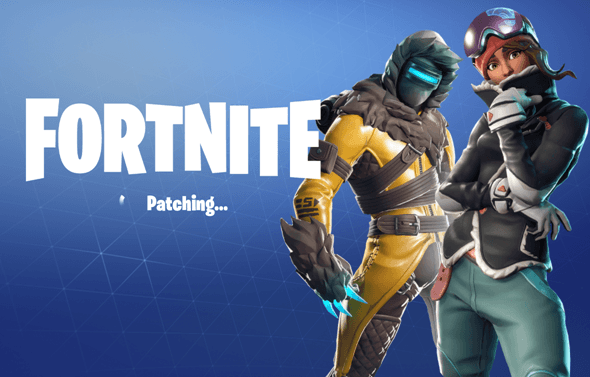
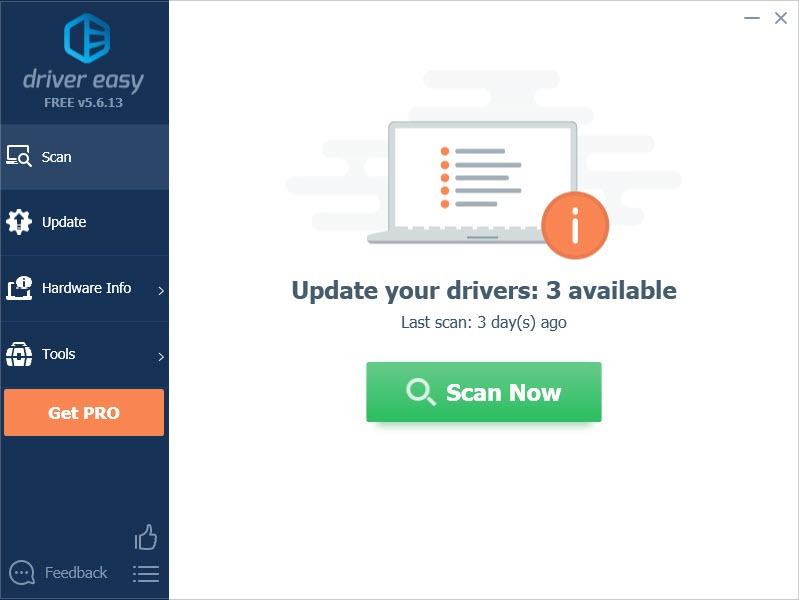
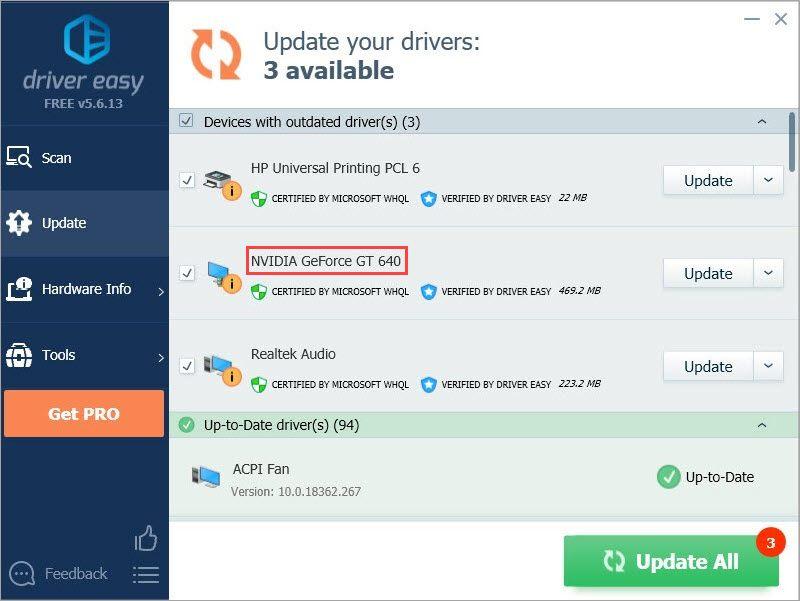

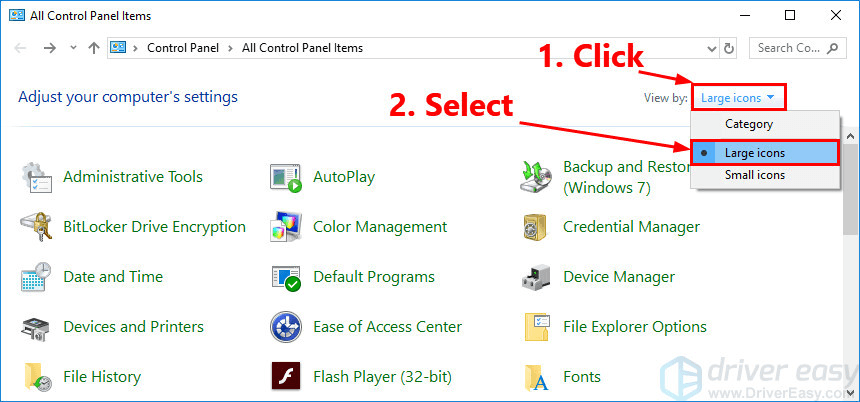
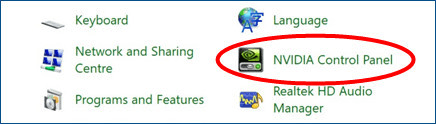
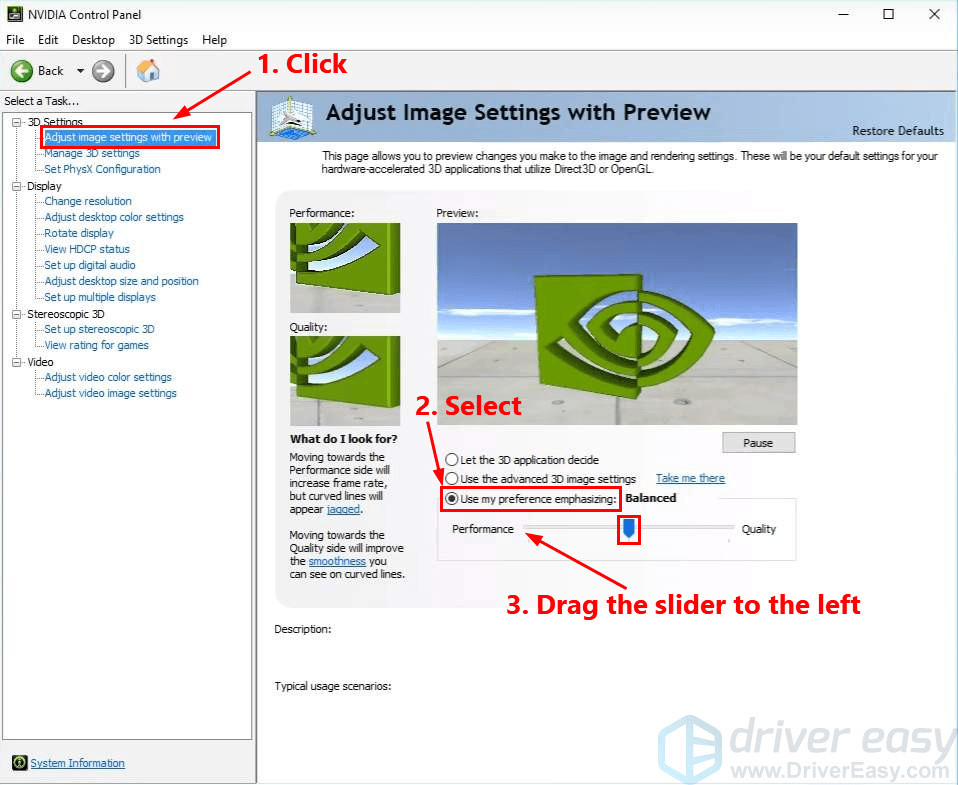
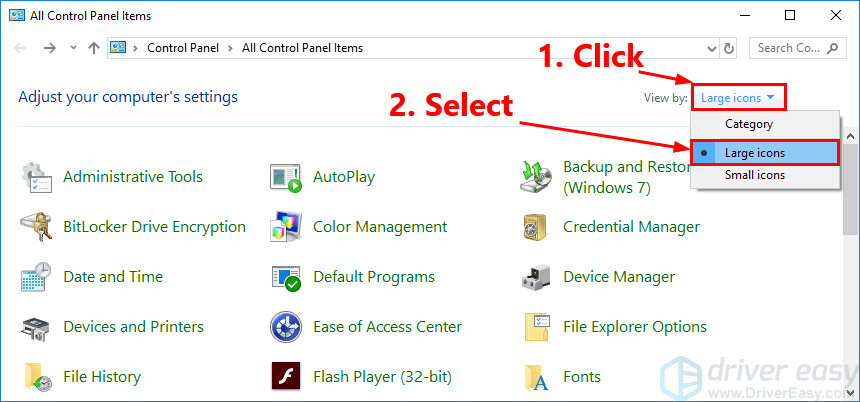
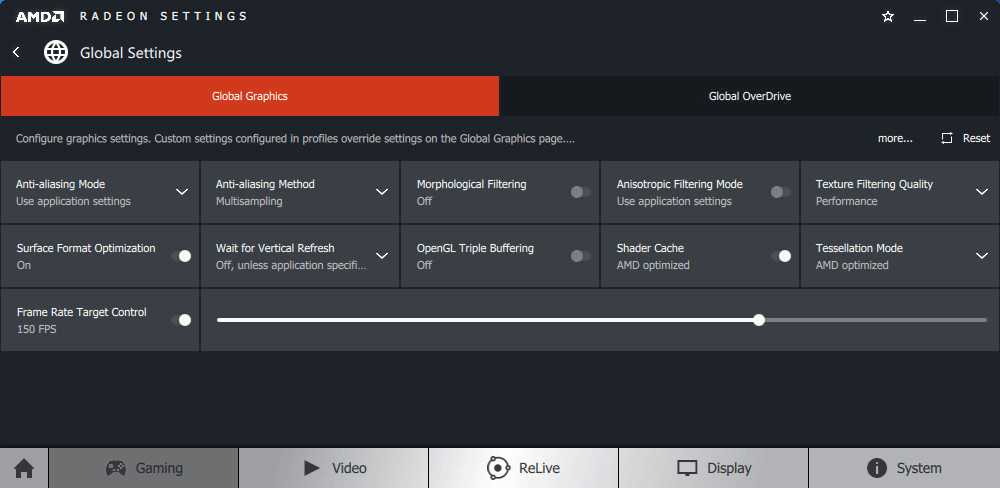
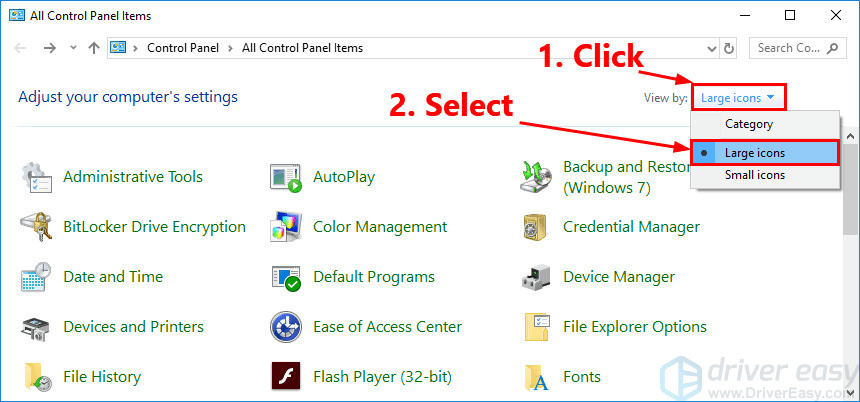
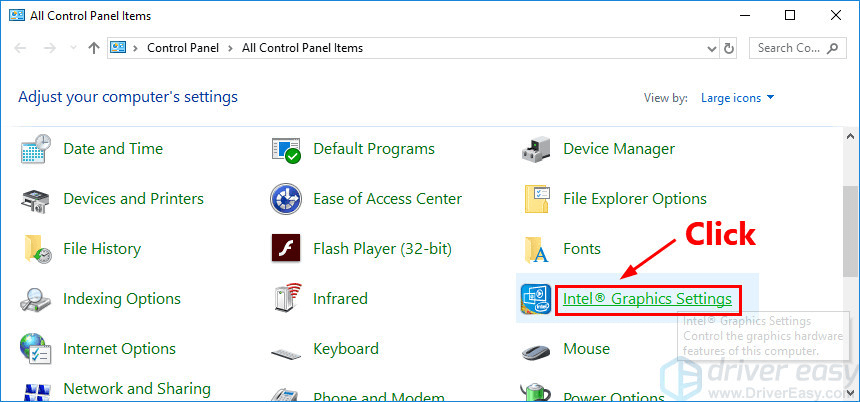
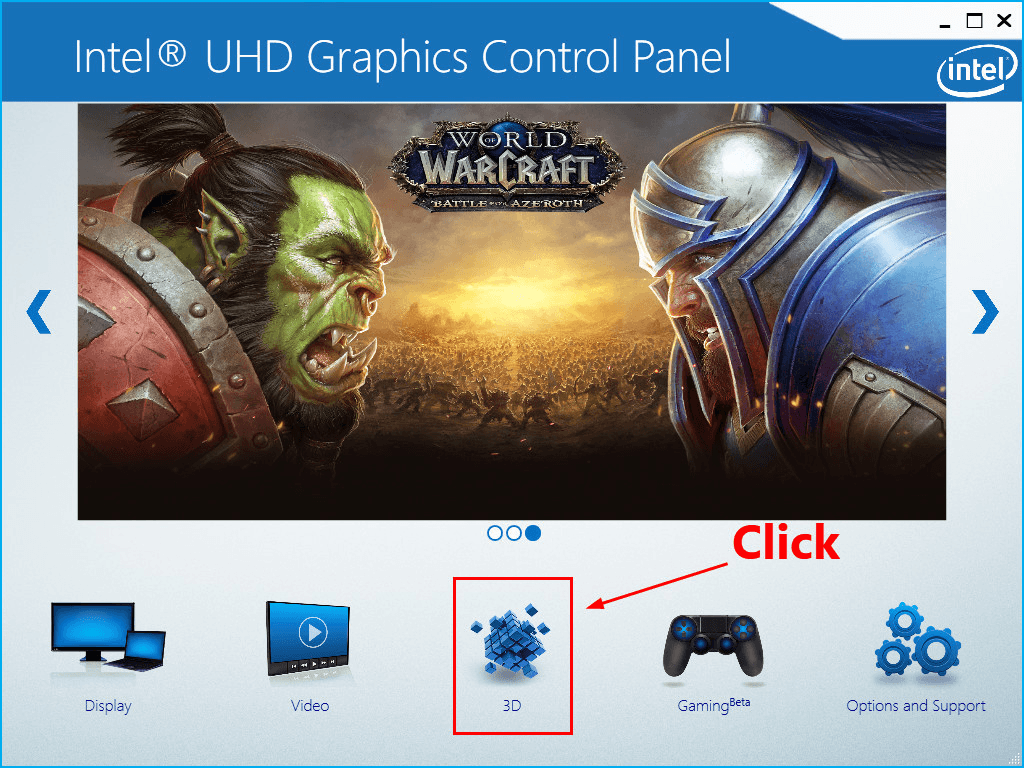
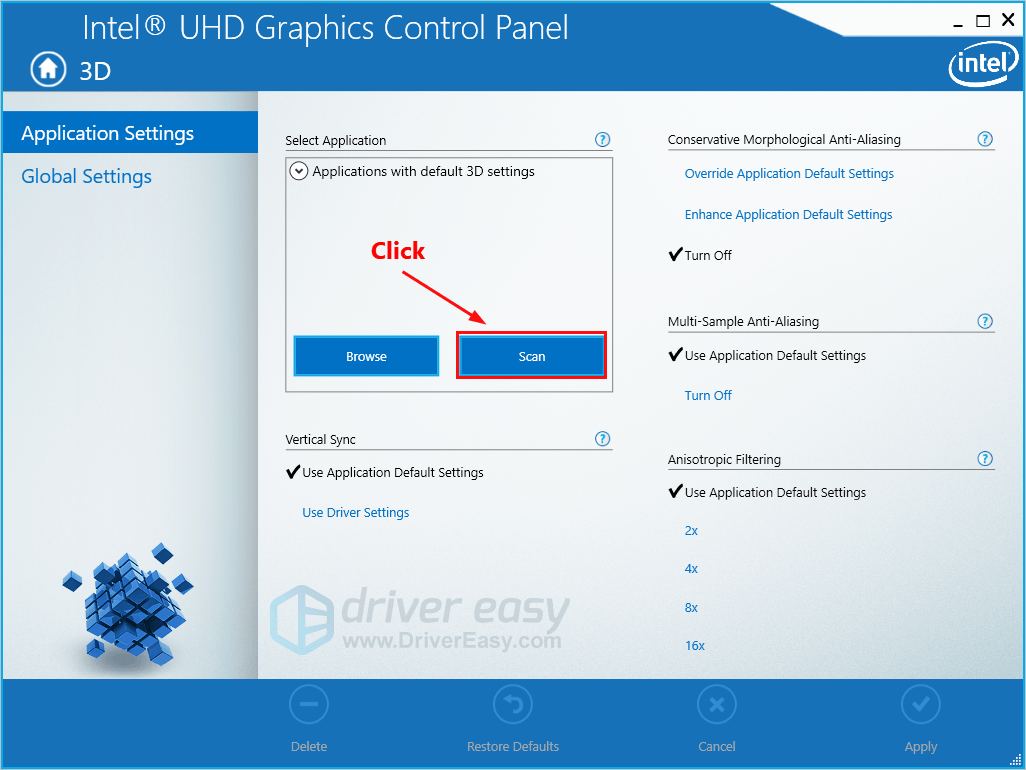
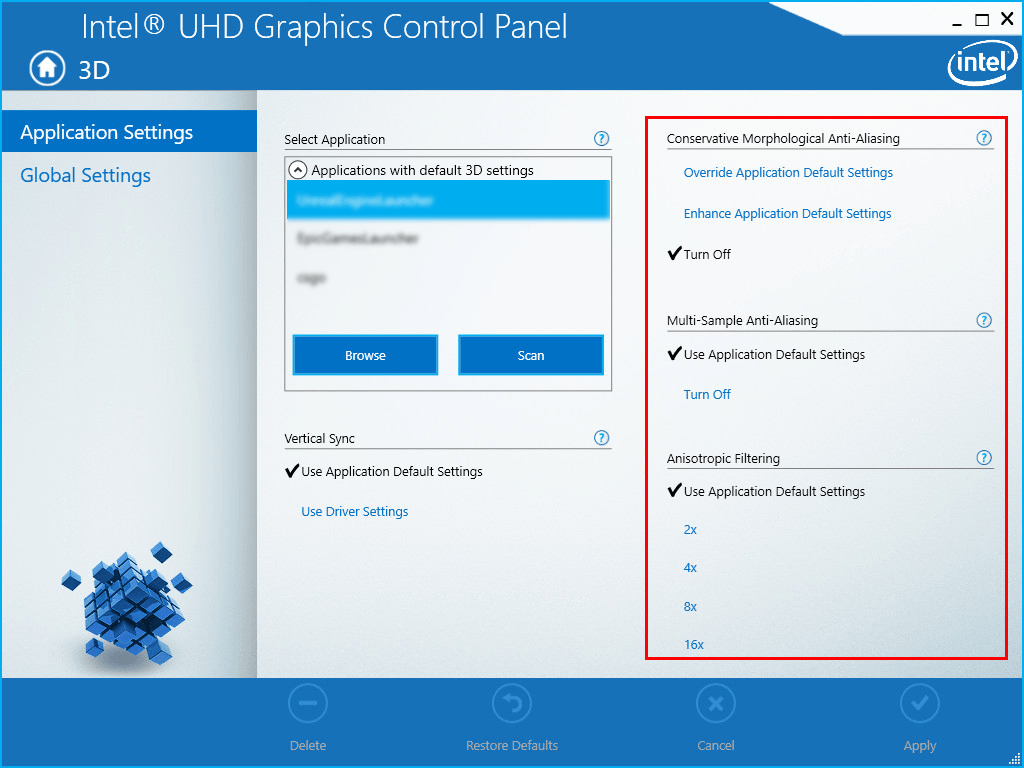

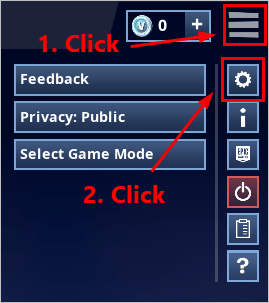
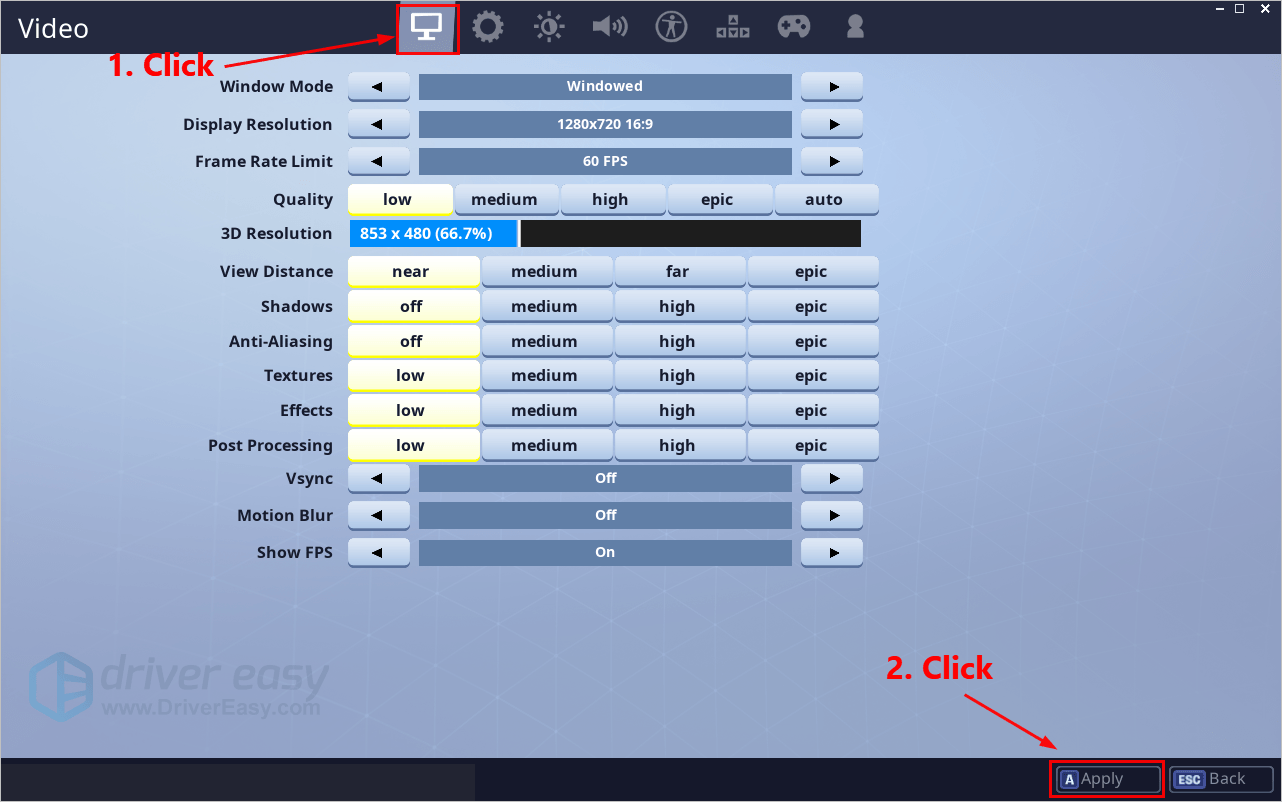
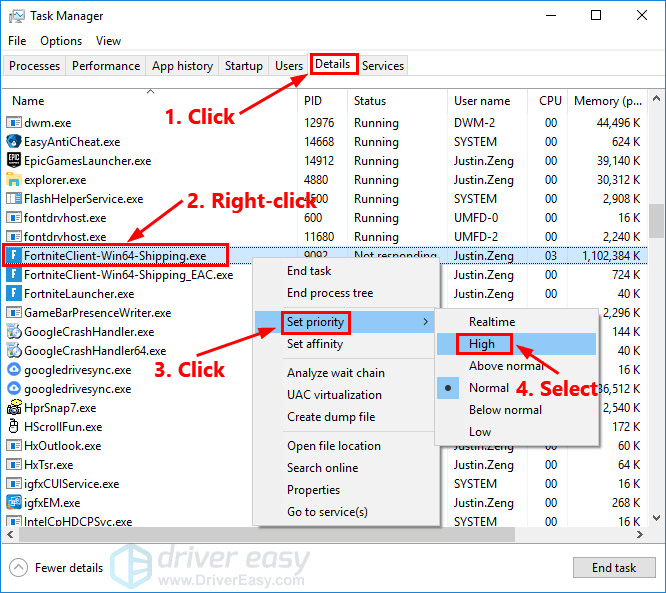
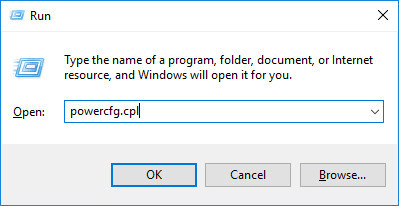
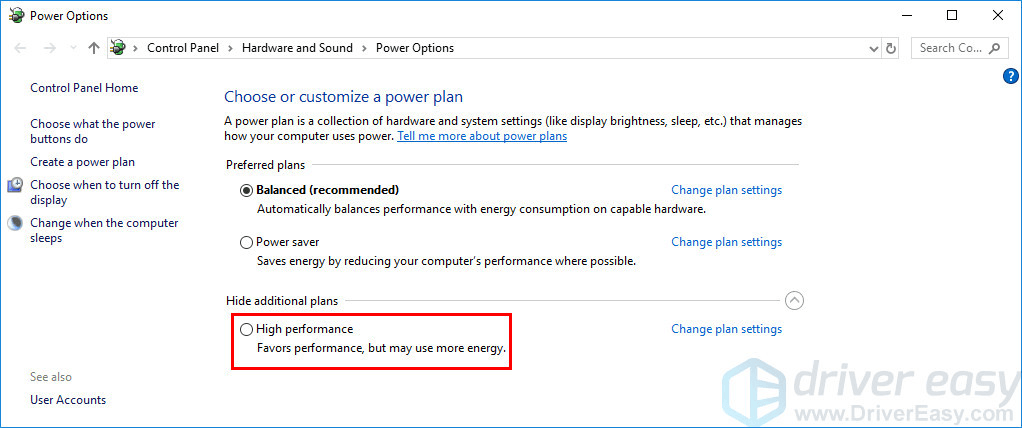
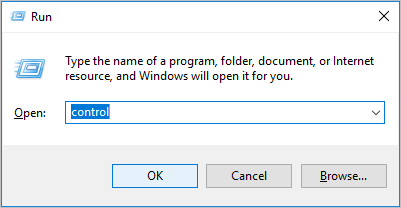
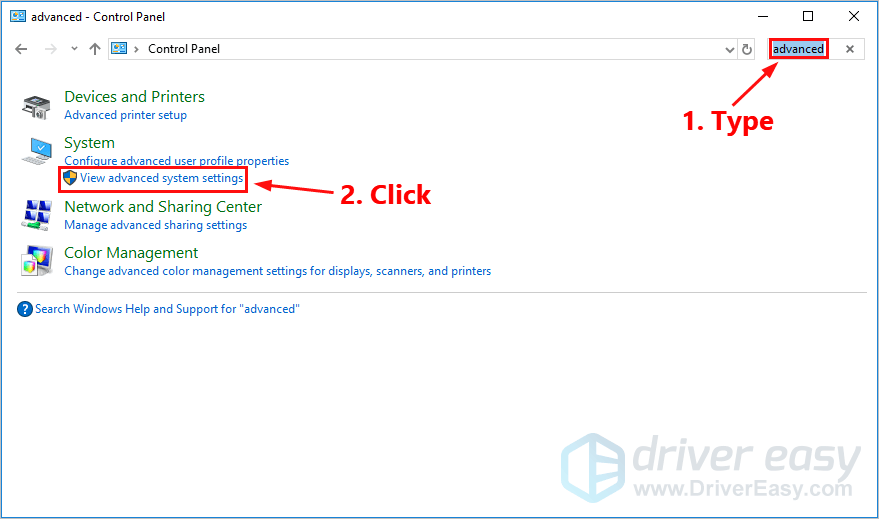
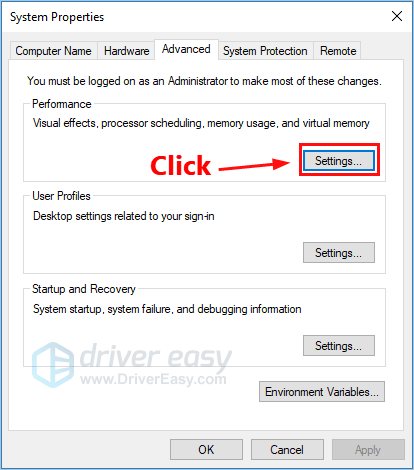
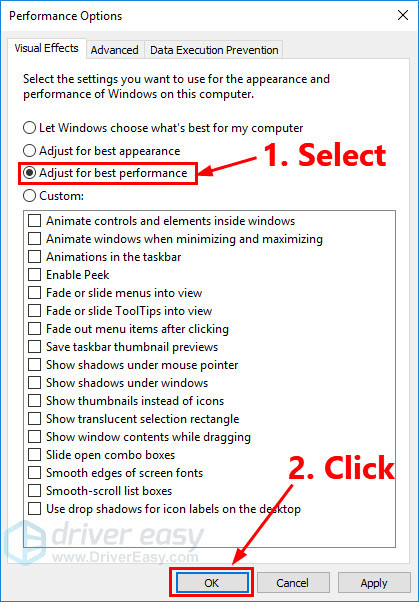

![[GELÖST] Minecraft: Keine Verbindung zur Welt](https://letmeknow.ch/img/other/71/minecraft-keine-verbindung-zur-welt.jpg)




![[GELÖST] Back 4 Blood UE4-Gobi Fatal Error](https://letmeknow.ch/img/knowledge/08/back-4-blood-ue4-gobi-fatal-error.jpg)